笔记本u盘重装系统步骤 -笔记本U盘重装系统教程
发布时间:2025-09-16 10:46:26
笔记本u盘重装系统步骤,并不难,尤其是使用了电脑店品牌的u盘启动盘进行操作。对于很多用户来说,笔记本电脑一旦系统出现问题,第一反应往往是送去维修或者求助专业人士,但这样不仅耗时,还需要额外花费。使用U盘启动盘,则可以完全自己动手完成重装流程。通过电脑店启动盘工具,可以快速将U盘制作成具备PE环境和系统镜像的可启动盘。下面就来看看笔记本U盘重装系统教程。

1、U盘:一个至少8GB的空白U盘,用于制作启动盘。
2、系统镜像文件:需要下载Windows操作系统镜像。
3、制作启动盘工具:推荐使用电脑店u盘启动盘制作工具(点击红色字体即可跳转下载)
二、下载与制作启动盘
1、访问MSDN官网,选择适合的操作系统版本,点击“详细信息”获取下载链接。然后,使用迅雷或其他下载工具进行下载即可。
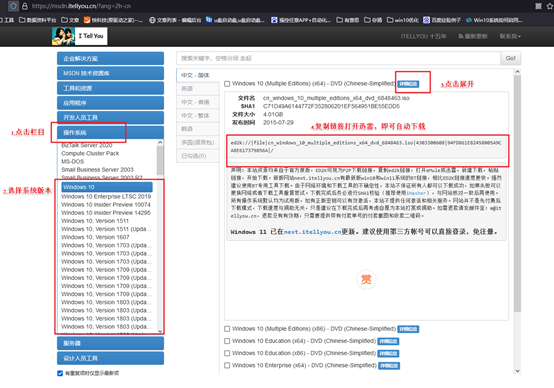
2、电脑店官网找到U盘启动盘制作工具,下载安装后,插入U盘,打开工具并选择“全新制作”。完成后,会有提示框弹出,你可以根据需求选择查看教程或者关闭提示。
三、重装系统的详细步骤
1、制作u盘启动盘
a.首先,前往电脑店官网,进入“下载中心”,点击“立即下载”获取启动盘制作工具。
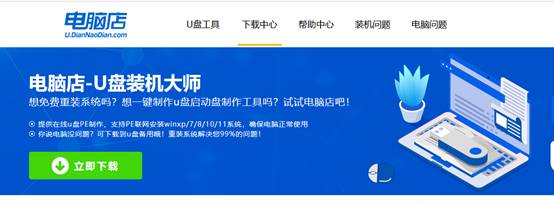
b.插入空白U盘,启动下载的制作工具。
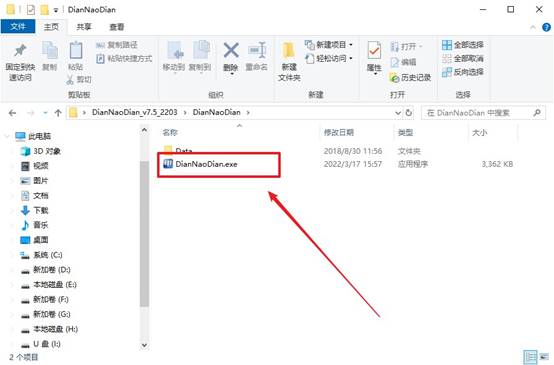
c.默认设置,选择“全新制作”选项,开始制作启动盘。
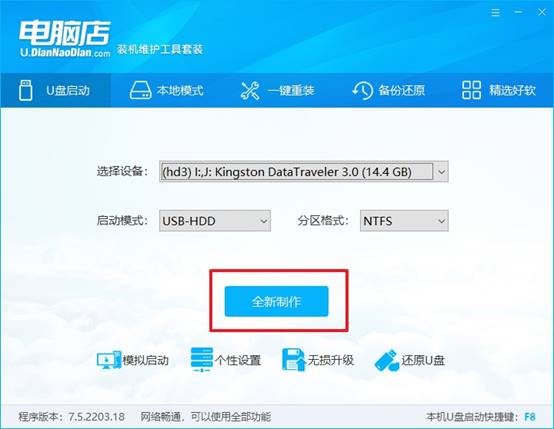
2、设置u盘启动
a.如下图所示,查找u盘启动快捷键,通常可以在电脑店官网找到相应信息。
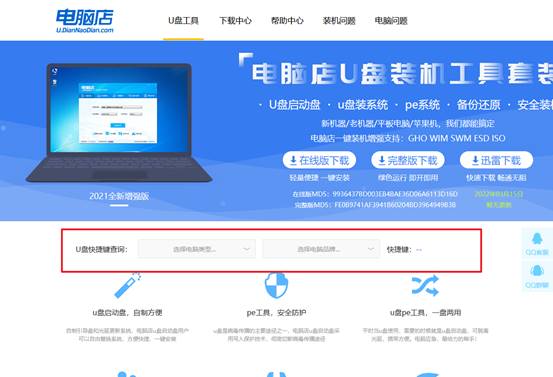
b.插入启动U盘,重新启动电脑,等待开机画面出现时按下启动快捷键,进入启动项设置。
c.在启动项设置界面,选择U盘启动,保存设置并重启电脑。
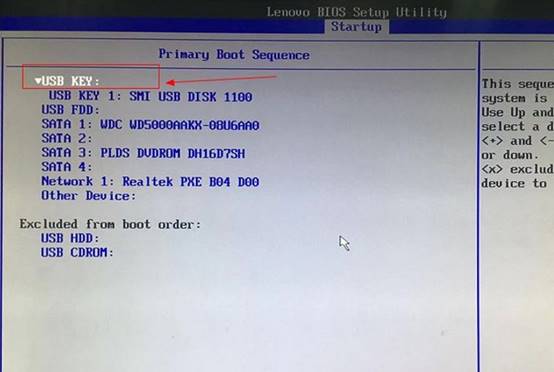
d.此时,电脑会进入电脑店的主菜单,选择【1】进入下一步操作。
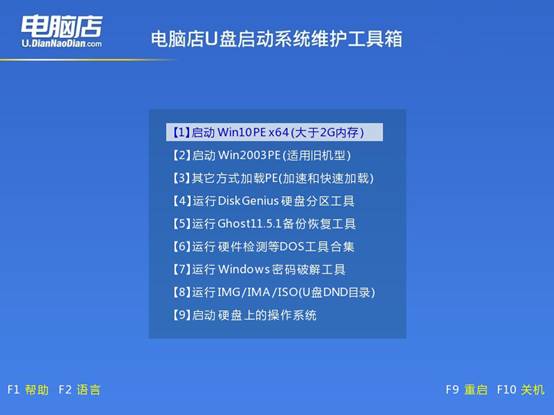
3、安装操作系统
a.进入Windows PE环境后,找到并打开一键装机软件。
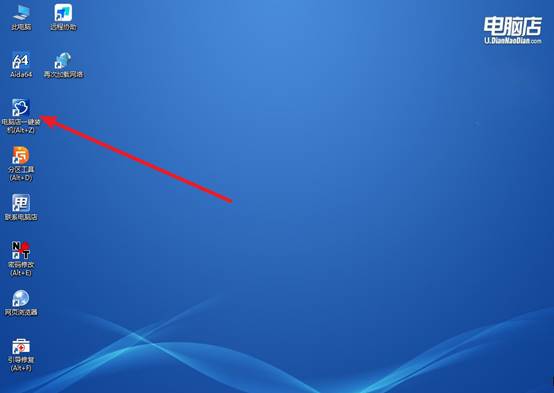
b.在软件中选择Windows 10镜像,并选择系统盘,点击“执行”开始安装。
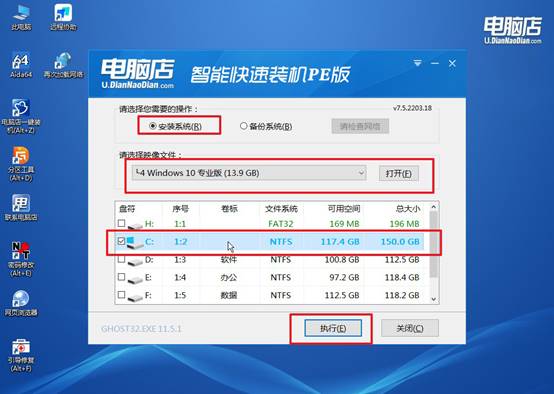
c.还原安装过程中,默认设置即可,点击“是”确认并勾选“完成后重启”,系统将自动安装。
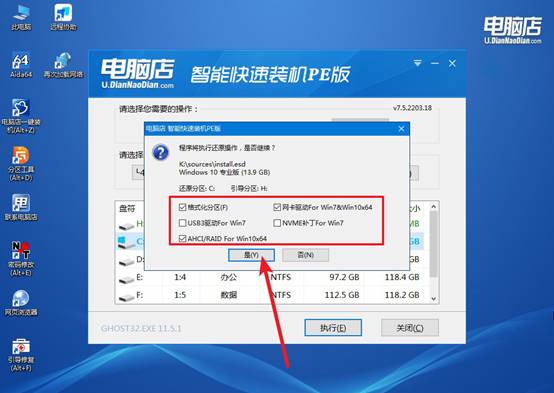
d.安装完成后,电脑会自动重启,几分钟后便会进入全新的Windows 10操作系统。
四、系统可能遇到的问题与解决方法
电脑重装系统后没有网卡驱动和USB驱动该怎么办?
方法一:使用主板自带驱动光盘或预下载驱动
找到你电脑或主板的 官方支持页面。下载对应 Windows版本(Win10/Win11 32位/64位) 的:网卡驱动(LAN/Ethernet驱动),USB控制器驱动
用 另一台电脑 下载后复制到U盘。将驱动插入缺少驱动的电脑,安装即可恢复网卡和USB功能。
方法二:使用USB转网口或USB驱动包
如果C盘USB和网卡都无法用,考虑:USB网卡:即插即用的外接网卡,安装自带驱动后能上网。或者,选择用万能驱动包,可把万能驱动包放U盘,插入电脑直接安装。
方法三:进入PE系统安装驱动
制作一个 U盘PE启动盘(如电脑店),进入PE系统后:PE系统自带网卡/USB驱动,可以上网或读取U盘内容。
复制并安装缺失的驱动到C盘系统中,重启进入正式系统,驱动即可生效。
现在,你学会笔记本U盘重装系统教程了吧。一般来说,你只需要按照界面提示选择系统版本和安装分区,等待安装完成后即可重启进入全新系统。这个过程不仅操作简便,还能让用户充分理解系统安装的原理,同时避免旧系统遗留的垃圾文件和潜在错误。
